GIF Songsang: Tutorial dan Gambaran Keseluruhan Alat Pantas dan Lengkap
Adakah anda mahu menjadikan GIF lebih menghiburkan? Balikkan ia. Jadi, jika anda sedang mencari cara yang sangat baik dan kreatif untuk mencipta GIF yang menyeronokkan atau menggelungkan, menyerikan atau menambah bakat kreatif pada video GIF anda, anda harus cuba membalikkan GIF. Temui platform yang berbeza dan kaedah yang cekap untuk mengedit dan membalikkan fail GIF menggunakan panduan menyeluruh kami dengan gambaran keseluruhan aplikasi pantas dan proses langkah demi langkah.
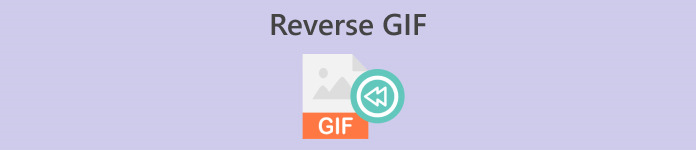
Berikut ialah gambaran ringkas tentang keburukan dan kelebihan setiap alat dan perisian.
| Aplikasi | Kelebihan | Keburukan |
| Capcut | ◆ dan mudah diakses pada Android. ◆Mempunyai banyak ciri, templat, pelekat dan penapis untuk dipilih. | ◆ Anda mesti memuat turunnya dahulu. ◆ Proses pembalikan yang agak rumit |
| Pembuat GIF - Video ke GIF | ◆ Ia menawarkan alat yang berguna. ◆ Percuma dan boleh diakses untuk pengguna Android. | ◆ Ia mempunyai beberapa iklan pop timbul. ◆ Anda perlu memilih bingkai GIF untuk diterbalikkan secara manual. |
| Video Converter Ultimate | ◆ Proses yang cekap dan cepat. ◆ Serasi dengan Windows dan Mac. ◆ Tiada tera air. ◆ Output berkualiti tinggi. | ◆Anda mesti memuat turunnya dahulu untuk mengakses alatan dan cirinya. |
| Animator GIF Mudah | ◆ Proses pembalikan yang cepat dan mudah. ◆ Mudah untuk mengemudi. | ◆ Untuk Windows sahaja ◆ Ia hanya boleh diakses untuk 20 kali pertama anda menggunakannya. ◆ Ia mempunyai antara muka klasik lama. |
| Alat GIF dalam talian | ◆ Membalikkan GIF anda secara automatik selepas memuat naik. ◆ Menyediakan alatan berharga untuk meningkatkan GIF. | ◆ Anda tidak boleh menggunakan berbilang alatan serentak. |
| EZGIF | ◆ Proses yang cepat dan tidak rumit ◆ Platform dalam talian percuma untuk mengedit GIF anda. | ◆Sesetengah alatan mungkin perlu dijelaskan, terutamanya bagi mereka yang tidak biasa dengan pengeditan. |
| GIFGIF | ◆ GIF terbalik dengan pantas. ◆ Alat yang cekap dengan banyak ciri berguna. ◆ Membolehkan anda berkongsi output video anda pada mana-mana platform media sosial. | ◆Anda tidak boleh menggunakan berbilang alatan serentak. |
Bahagian 1. Cara Membalikkan GIF pada Desktop
1. Video Converter Ultimate
Cipta GIF terbalik dengan Video Converter Ultimate. Ia adalah penukar dan editor video semua-dalam-satu dengan banyak ciri dan alatan termaju untuk menjadikan perjalanan penyuntingan video anda cepat dan tanpa kerumitan. Berikut ialah cara menggunakan Video Converter Ultimate untuk membalikkan GIF.
Langkah 1. Muat turun dan pasang Video Converter Ultimate
Muat turun Video Converter Ultimate dengan mengklik butang Muat turun percuma butang di bawah dan jalankan pemasang.
Muat turun percumaUntuk Windows 7 atau lebih baruMuat turun Selamat
Muat turun percumaUntuk MacOS 10.7 atau lebih baruMuat turun Selamat
Langkah 2. Pergi ke Alat Pembalikan Video
Buka Video Converter Ultimate, cari dan tekan Kotak alat. Cari Pembalikan Video dalam kotak carian dan klik padanya.
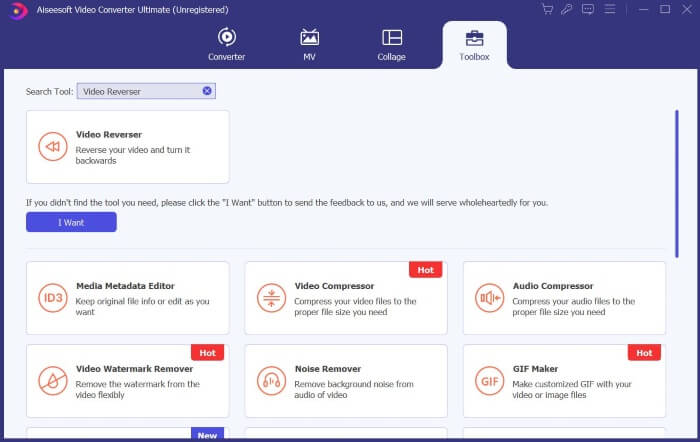
Langkah 3. Balikkan Video
Tekan Tambahan ikon untuk memilih dan memuat naik fail yang ingin anda undurkan.
Langkah 4. Eksport GIF Terbalik anda
Setelah fail anda selesai dimuatkan, klik Eksport, dan Video Converter Ultimate akan menyimpan GIF terbalik anda dalam folder lalai anda.
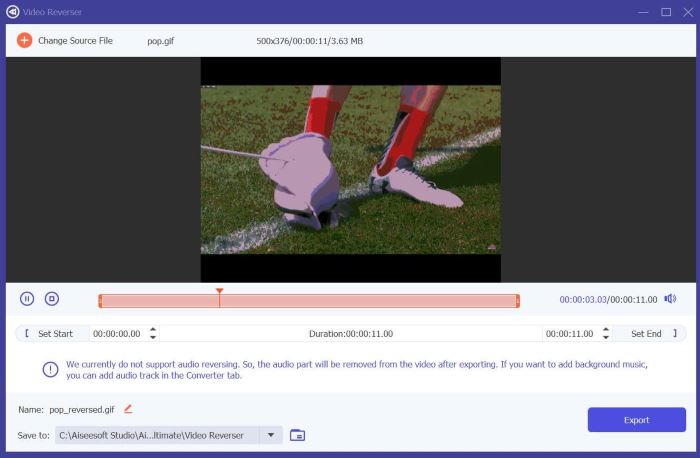
2. Animator GIF Mudah
Easy GIF Animator ialah alat yang mudah digunakan yang membolehkan anda membuat dan mengedit GIF. Ia menyediakan alat canggih dan ciri yang cekap untuk pengguna meningkatkan video GIF mereka. Salah satunya ialah dapat membalikkan animasi GIF. Berikut ialah cara menggunakan Easy GIF Animator untuk membalikkan GIF.
Langkah 1. Menggunakan penyemak imbas pilihan anda, cari Animator GIF Mudah, kemudian pilih pautan teratas. Cari dan klik Muat turun pada halaman utama, kemudian jalankan pemasang dan pasang perisian.
Langkah 2. Buka Easy GIF Animator, kemudian pergi ke Fail dan klik Buka Animasi Sedia Ada untuk memilih fail GIF yang ingin anda undurkan.
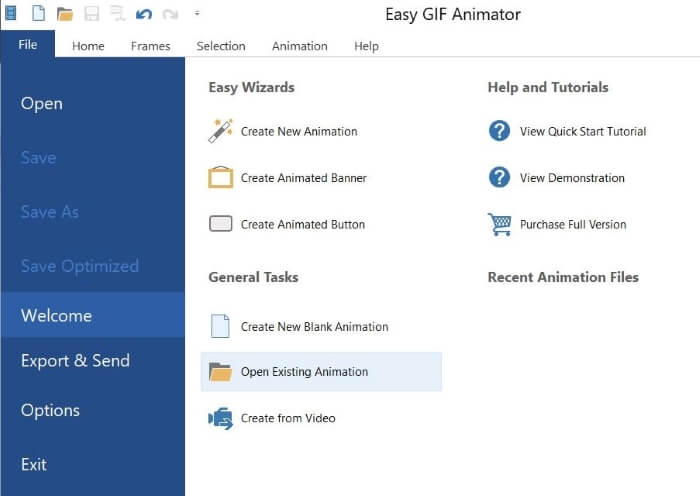
Langkah 3. Apabila Fail anda dimuatkan, pergi ke Animasi dan tekan Animasi Songsang.
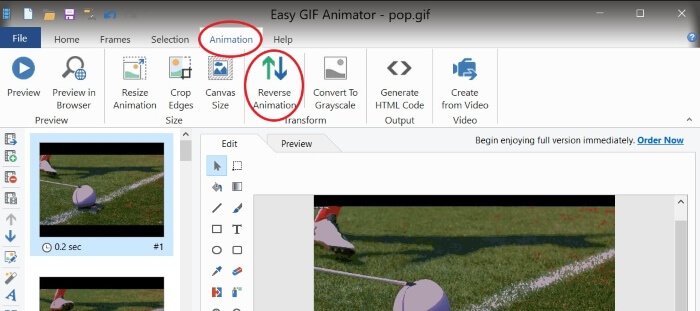
Langkah 4. Untuk menyimpan GIF terbalik anda, pergi ke Fail dan klik Simpan sebagai.
Bahagian 2. Cara Membalikkan GIF pada Android
1. Capcut
Capcut ialah platform penyuntingan video yang popular dan digemari untuk pengguna Android. Daripada kesan video kepada pelekat dan templat, Capcut mempunyai pelbagai alatan untuk meningkatkan peningkatan anda dan mempertingkatkan video anda. Salah satunya ialah membalikkan fail video anda, seperti GIF. Berikut ialah cara untuk membalikkan GIF pada Capcut.
Langkah 1. Muat turun Capcut pada Telefon anda menggunakan Gedung Google Play.
Langkah 2. Buka Capcut pada Telefon anda dan tekan Projek baru. Pilih fail GIF anda daripada Galeri anda; ingat bahawa anda akan melihat fail GIF dalam kategori foto. Tekan Eksport, kerana Capcut tidak membenarkan anda membalikkan fail GIF anda seperti sedia ada.
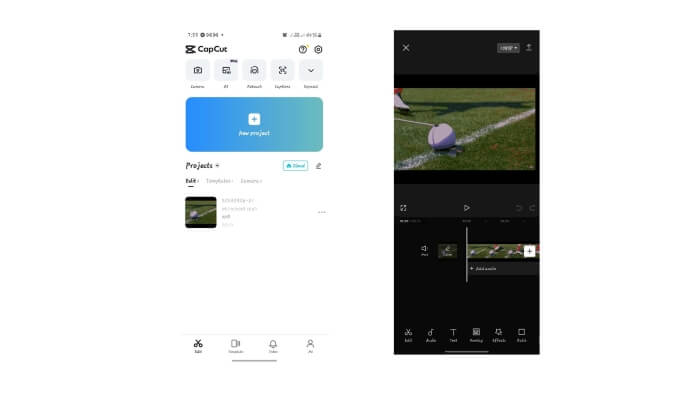
Langkah 3. Buat a Projek baru dan pilih Fail yang anda eksport. Ketik klip video untuk melihat alat penyuntingan, kemudian cari dan tekan terbalik-selepas itu, Eksport.
Langkah 4. Gunakan penukar video-ke-GIF untuk menukar semula fail anda kepada GIF.
2. Pembuat GIF - Video kepada GIF
GIF Maker - Video To GIF ialah apl mudah alih serba boleh yang mengubah GIF anda menjadi video GIF yang comel, bergaya dan menyeronokkan, dengan pelekat, penapis dan alatan penyuntingan untuk meningkatkan pengalaman GIF anda. Selain itu, ia juga boleh digunakan untuk membalikkan GIF anda, dan begini caranya.
Langkah 1. Pergi ke Gedung Google Play telefon anda dan muat turun Pembuat GIF - Video ke GIF.
Langkah 2. Buka GIF Maker pada Telefon anda dan tekan Edit GIF. Pilih GIF yang ingin anda undurkan daripada Galeri anda.
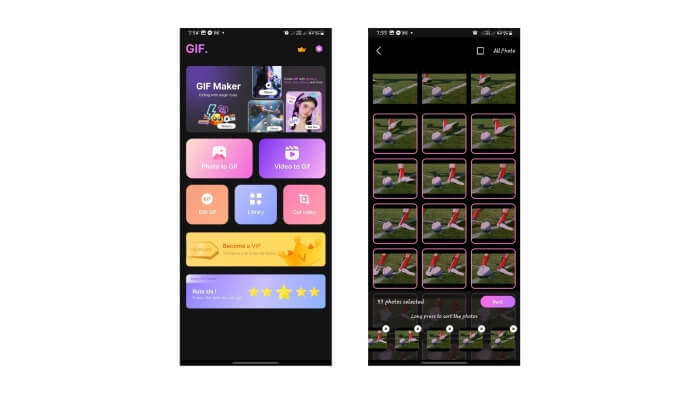
Langkah 4. Lihat pratonton GIF anda, dan ia harus diterbalikkan. Jika ya, klik Seterusnya dan Jimat.
Bahagian 3. Bagaimana Menterbalikkan GIF Dalam Talian
1. Alat GIF Dalam Talian
Alat GIF Dalam Talian ialah platform yang menawarkan koleksi utiliti untuk penyuntingan GIF, dan salah satu alat tersebut ialah membalikkan GIF animasi. Berikut adalah beberapa garis panduan untuk menggunakan alat tersebut.
Langkah 1. Carian untuk Alat GIF dalam talian pada penyemak imbas pilihan anda dan pilih pautan teratas dalam hasil carian.
Langkah 2. Pada halaman utama Alat GIF Dalam Talian, cari Balikkan Animasi GIF secara manual atau menggunakan kotak carian, kemudian klik padanya.
Langkah 3. Muat naik Fail anda dan Alat GIF Dalam Talian akan membalikkannya secara automatik.
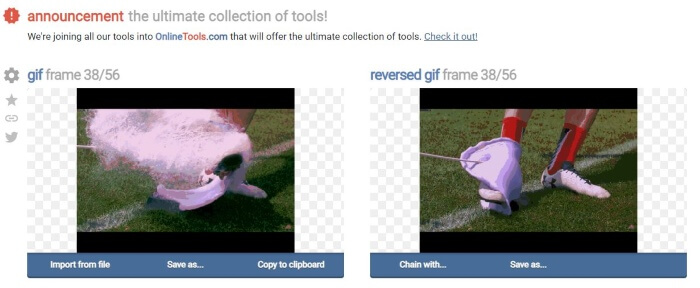
Langkah 4. Klik Simpan Sebagai dan Muat Turun untuk menyimpan fail GIF terbalik anda.
2. EZGIF
Songsang GIF dalam talian dengan EZGIF! EZGIF ialah platform terbaik untuk mengedit dan mengoptimumkan GIF. Ia mempunyai banyak ciri tersedia yang berguna untuk penyuntingan dan penyesuaian GIF anda. Begini cara anda boleh membalikkan GIF dengan EZGIF.
Langkah 1. Dengan penyemak imbas kegemaran anda, cari EZGIF dan pilih pautan teratas.
Langkah 2. Pada panel menu, klik Kesan. Kemudian, cari dan klik GIF songsang.
Langkah 3. Tekan Pilih Fail untuk memilih fail GIF, kemudian klik Muat naik. Tatal ke bawah, kemudian semak terbalik kotak semak, dan klik Hantar.
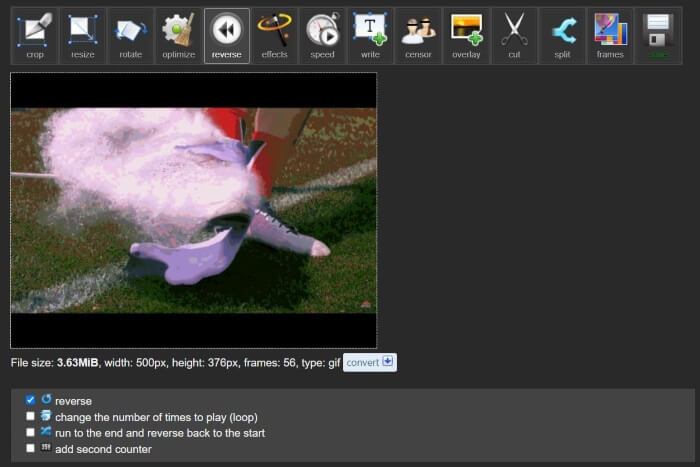
Langkah 4. Tatal ke bawah untuk melihat pratonton GIF terbalik anda, dan klik Jimat untuk memuat turun fail anda setelah anda berpuas hati dengan hasilnya.
3. GIFGIF
Buat GIF terbalik dengan GIFGIF. Ia adalah platform yang menawarkan animasi GIF dan alat penyuntingan percuma. Jika anda sedang mencari kaedah yang pantas dan langsung untuk membalikkan GIF, GIFGIF ialah alat yang betul. Berikut ialah cara untuk membalikkan GIF dengan hanya beberapa klik.
Langkah 1. Menggunakan penyemak imbas pilihan anda, cari GIFGIF, kemudian pilih pautan teratas.
Langkah 2. Pada senarai alat, cari dan klik Pembalikan GIF.
Langkah 3. Tekan Muat naik untuk memuatkan fail GIF anda. Anda juga boleh memilih untuk membalikkan GIF secara mendatar atau menegak.
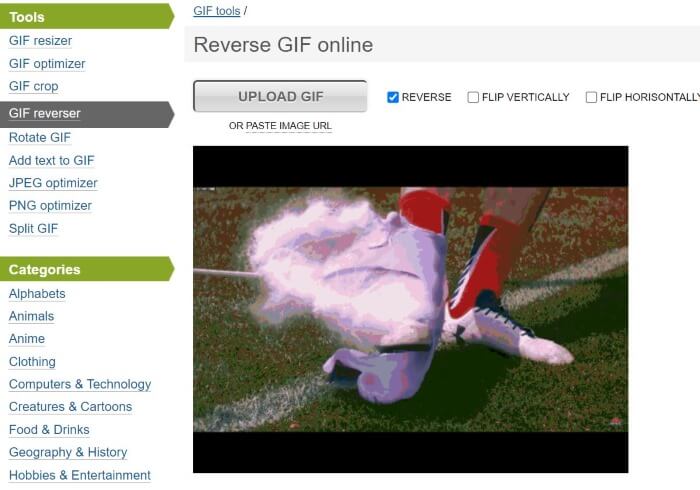
Langkah 4. Tatal ke bawah dan klik terbalik. Di bawah pratonton GIF Songsang anda, tekan Muat turun Keputusan untuk menyimpan GIF terbalik pada komputer anda.
Bacaan lanjut:
Cara Tidak Boleh Dikalahkan untuk Menambah Teks GIF (Semua Platform)
Penyingkiran Latar Belakang GIF dengan Alat Berkesan dan Berguna
Bahagian 4. Soalan Lazim tentang Membalikkan GIF
Bolehkah iPhone membalikkan GIF menggunakan apl lalai?
Lazimnya, untuk membalikkan GIF, apl dan platform pihak ketiga dengan keupayaan penyuntingan dan pembalikkan GIF diperlukan.
Bolehkah anda membalikkan GIF dalam After Effects?
Ya, anda boleh membalikkan animasi dalam After Effects
Adakah membalikkan GIF menjejaskan kualitinya?
Pada mulanya, membalikkan GIF menjejaskan kualitinya jika anda menggunakan platform membalikkan GIF dan memilih untuk meningkatkan kualiti video output.
Bagaimanakah pembalikan GIF berfungsi?
Apabila kami membalikkan GIF, kami menyusun semula bingkainya dalam susunan yang bertentangan, dengan itu menjadikannya kelihatan seperti animasi itu akan ke belakang.
Bolehkah saya mengawal kelajuan GIF terbalik?
Ya, banyak perisian dan platform penyuntingan GIF membolehkan anda mengedit kelajuan GIF.
Kesimpulannya
Sebagai kesimpulan, GIF terbalik menyedapkan dan menambah bakat yang luar biasa pada GIF animasi anda, dan terdapat banyak alatan unik yang boleh membantu anda dengan cepat GIF terbalik. Dengan alatan ini, anda akan mendapat pengalaman pengeditan dan pembalikkan GIF yang cekap masa dan bebas kerumitan, sama ada dalam talian, pada desktop atau Telefon mudah alih anda. Pilih yang paling sesuai dengan pilihan anda.



 Video Converter Ultimate
Video Converter Ultimate Perakam Skrin
Perakam Skrin



